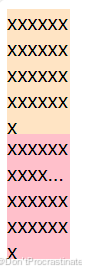精灵图
一个网页中往往会应用很多小的背景图像作为修饰,当网页中的图像过多时,服务器就会频繁地接收和发送请求图片,造成服务器请求压力过大,这将大大降低页面的加载速度。
因此,为了有效地减少服务器接收和发送请求的次数,提高页面的加载速度,出现了CSS精灵技术(也称CSS Sprites、CSS雪碧)。
核心原理:将网页中的一些小背景图像整合到一张大图中,然后通过 CSS 设置**background-position属性显示需要的部分。这样服务器只需要一次请求****就可以了。**
CSS实现精灵图:
backgroud-img:精灵图路径;
background-repeat: 防止背景重复
background:精灵图的图标位置精灵图是有诸多优点的,但是缺点很明显。
1.图片文件还是比较大的。
2.图片本身放大和缩小会失真。
3.一旦图片制作完毕想要更换非常复杂。
字体图标 iconfont
使用场景: 主要用于显示网页中通用、常用的一些小图标。
展示的是图标,本质属于字体。
优点:
轻量级:一个图标字体要比一系列的图像要小。一旦字体加载了,图标就会马上渲染出来,减少了服务器请求
灵活性:本质其实是文字,可以很随意的改变颜色、产生阴影、透明效果、旋转等
兼容性:几乎支持所有的浏览器,请放心使用
1. 字体图标的下载
icomoon字库:SVG Icon Libraries and Custom Icon Font Organizer ❍ IcoMoonSVG Icon Libraries and Custom Icon Font Organizer ❍ IcoMoon




也可以进行图标选择




阿里iconfont字库: iconfont-阿里巴巴矢量图标库
2. 字体图标的引入
- 把下载包里面的 fonts文件夹放入页面根目录下
fonts文件夹中有四种不同的字体,包含了主流浏览器支持的字体。
-
在CSS 样式中全局声明字体,在 style.css 文件夹中
@font-face {
font-family: 'icomoon';
src: url('fonts/icomoon.eot?3jjysb');
src: url('fonts/icomoon.eot?3jjysb#iefix') format('embedded-opentype'),
url('fonts/icomoon.ttf?3jjysb') format('truetype'),
url('fonts/icomoon.woff?3jjysb') format('woff'),
url('fonts/icomoon.svg?3jjysb#icomoon') format('svg');
font-weight: normal;
font-style: normal;
font-display: block;
} -
在demo.html 文件夹中复制我们需要的特殊字体符号

<!DOCTYPE html>
<html lang="en">
<head>
<meta charset="UTF-8">
<meta name="viewport" content="width=device-width, initial-scale=1.0">
<title>Document</title>
<style>
@font-face {
/* 字体图标的类型名称 */
font-family: 'icomoon';
src: url('fonts/icomoon.eot?3jjysb');
src: url('fonts/icomoon.eot?3jjysb#iefix') format('embedded-opentype'),
url('fonts/icomoon.ttf?3jjysb') format('truetype'),
url('fonts/icomoon.woff?3jjysb') format('woff'),
url('fonts/icomoon.svg?3jjysb#icomoon') format('svg');
font-weight: normal;
font-style: normal;
font-display: block;
}
p {
/* 字体图标的类型名称 ,与@font-face中一致*/
font-family: 'icomoon';
/*改变字体图标的大小*/
font-size: 100px;
/*改变字体图标的颜色*/
color: pink;
}
</style>
</head>
<body>
<!-- 字体图标的特殊符号 -->
<p></p>
</body>
</html>
3. 字体图标的追加

选择 selection.json 文件夹

点击yes
选择需要的图标之后重新进行下载,并替换之前的文件夹。
用户界面样式
鼠标样式 cursor
cursor 属性用于定义鼠标悬停在元素上的样式。
| 属性值 | 说明 |
|---|---|
| default | 小箭头(默认) |
| pointer | 小手  |
| move | 移动  |
| text | 文本  |
| not-allowed | 禁止  |
轮廓线 outline
将表单的默认蓝色边框去掉
outline:0;
outline:none;防止拖拽文本域resize
实际开发中,我们文本域右下角是不可以拖拽的。
resize: none;vertical-align 属性应用
用于设置一个元素的垂直对齐方式,但是它只针对于行内元素或者行内块元素有效。
经常用于设置图片或者表单(行内块元素)和文字垂直对齐。
| 属性值 | 说明 |
|---|---|
| baseline | 将元素的基线对齐父容器的基线(默认) |
| bottom | 将元素的底部与父容器的底部对齐 |
| middle | 将元素的中线与父容器的中线对齐 |
| top | 将元素的顶部与父容器的顶部对齐 |
<style>
.a1 {
background-color: palevioletred;
margin-right: 20px;
display:inline-block
}
img {
width: 100px;
height: 100px;
}
.b1{
vertical-align: baseline;
}
.b2{
vertical-align: bottom;
}
.b3{
vertical-align: middle;
}
.b4{
vertical-align:top;
}
</style>
<body>
<div class="a1">
<img src="images/01.gif" class="b1">pppppppp
</div>
<div class="a1">
<img src="images/01.gif" class="b2">pppppppp
</div>
<div class="a1">
<img src="images/01.gif" class="b3">pppppppp
</div>
<div class="a1">
<img src="images/01.gif" class="b4">pppppppp
</div>
</body>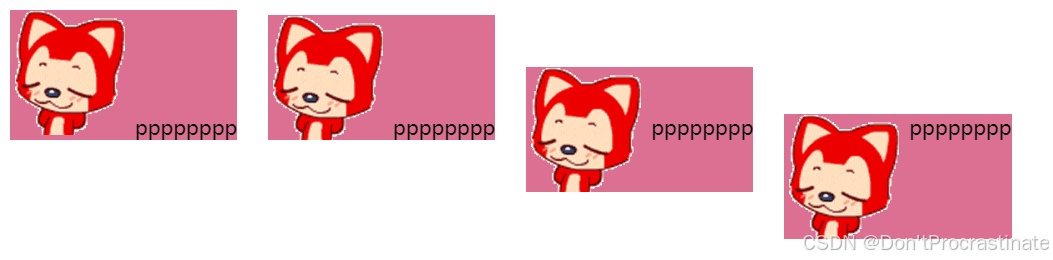

行内块元素会和文字的基线对齐,导致图片底侧会有一个空白缝隙
主要解决方法有两种:
1.给图片添加vertical-align:middle | top| bottom等。(提倡使用的)
2.把图片转换为块级元素 display: block;
溢出的文字省略号显示
-
单行文本溢出显示省略号
<body>/*1.先强制一行内显示文本*/ white-space: nowrap; /* ( 默认 normal 自动换行) */ /*2.超出的部分隐藏*/ overflow: hidden; /*3.文字用省略号替代超出的部分*/ text-overflow: ellipsis; <style> div { background-color: palegreen; width: 50px; } .a0 { background-color: palevioletred; } .a0 { /*1.先强制一行内显示文本*/ white-space: nowrap; /* ( 默认 normal 自动换行) */ /*2.超出的部分隐藏*/ overflow: hidden; /*3.文字用省略号替代超出的部分*/ text-overflow: ellipsis; } </style>xxxxxxxxxxxxxxxxxx</body>

- 多行文本溢出显示省略号
多行文本溢出显示省略号,有较大兼容性问题,适合于webKit浏览器或移动端(移动端大部分是webkit内核)
overflow: hidden;
text-overflow: ellipsis;
/*弹性伸缩盒子模型显示*/
display: -webkit-box;
/*限制在一个块元素显示的文本的行数*/
-webkit-line-clamp: 2;
/*设置或检索伸缩盒对象的子元素的排列方式*/
-webkit-box-orient: vertical;
<style>
div {
width: 50px;
height: 100px;
background-color: bisque;
/* 允许换行 */
word-wrap: break-word;
}
.a {
background-color: pink;
}
.a {
overflow: hidden;
text-overflow: ellipsis;
/*弹性伸缩盒子模型显示*/
display: -webkit-box;
/*限制在一个块元素显示的文本的行数*/
-webkit-line-clamp: 2;
/*设置或检索伸缩盒对象的子元素的排列方式*/
-webkit-box-orient: vertical;
}
</style>
<body>
<div>xxxxxxxxxxxxxxxxxxxxxxxxx</div>
<div class="a">xxxxxxxxxxxxxxxxxxxxxxxxx</div>
</body>